El menú Nuevo elemento en el Explorador de archivos en Windows 10 te permite crear nuevos archivos en la carpeta actual. Pero es posible que nunca uses algunas de las opciones. Aquí te mostramos cómo eliminar entradas no deseadas de la lista.
Puedes acceder al menú Nuevo elemento haciendo clic en la opción del botón «Nuevo elemento» cuando te encuentres en una carpeta del Explorador de archivos.
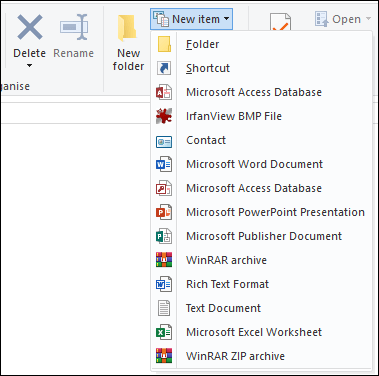
También puedes acceder haciendo clic derecho en un área vacía de una carpeta y luego apuntando a la opción «Nuevo» en el menú contextual que aparece a continuación.
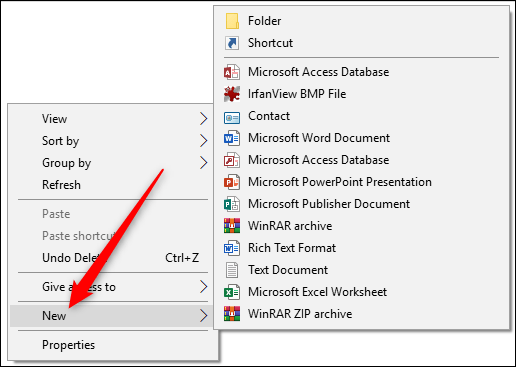
Algunos programas agregarán nuevos tipos de archivos a este menú automáticamente, lo que puede saturar el menú si probablemente nunca los uses. Para eliminar una entrada, debes ingresar al Registro de Windows (regedit) y eliminar una entrada.
¡Cuidado con el Regedit!
Advertencia estándar: el Editor del Registro es una herramienta poderosa y su mal uso puede hacer que tu sistema sea inestable o incluso inoperable. Este es un truco bastante simple, siempre y cuando sigas las instrucciones, no deberías tener ningún problema.
Dicho esto, si nunca antes has trabajado con él, considera informarte primero sobre cómo usar el Editor del Registro antes de comenzar. Y definitivamente, haz una copia de seguridad del Registro y de tu PC, antes de realizar cambios.
Ahora, abre el Editor del Registro presionando Inicio y escribiendo «regedit». Presiona Enter para abrir el Editor del Registro y luego permite que realice cambios en tu computadora.
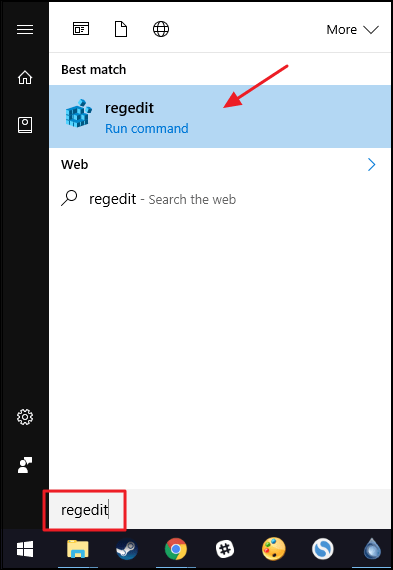
En la barra lateral izquierda del Editor del registro habrá una clave de nivel superior denominada HKEY_CLASSES_ROOT.
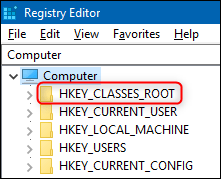
Todos los tipos de archivos se almacenan aquí. Vamos a eliminar el tipo de archivo «Contacto» del menú Nuevo elemento. Expande la clave HKEY_CLASSES_ROOT haciendo clic en la flecha al lado y luego desplázate hacia abajo para encontrar la extensión de archivo que deseas eliminar del menú Nuevo elemento.
Accede a la subclave para eliminar un elemento del explorador de archivos
Expande esa clave y verás una subclave llamada «ShellNew».
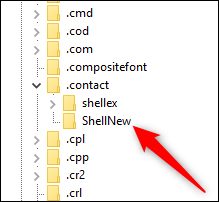
Cuando estés en la subclave, Haz clic derecho en ella y haz clic en «Eliminar», en el menú contextual.
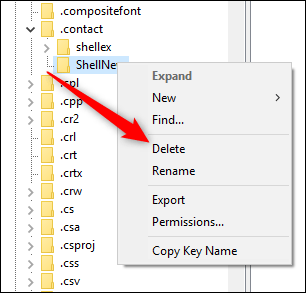
Un mensaje de confirmacion aparecerá. Si estás seguro de que deseas eliminar el tipo de archivo del menú Nuevo elemento, haz clic en «Sí».
Y eso es todo. El tipo de archivo, en este caso, el tipo de archivo de contacto, ya no está en el menú Nuevo elemento.
Si eliminaste algo incorrectamente, puedes volver a agregarlo, aunque primero deberás crear un archivo de plantilla. Esto generalmente es tan simple como crear un archivo en blanco y usarlo, pero debes tener claros los pasos para hacer esta operación en tu PC.
Cumple con estos pasos y todo estará bien
Como te hemos advertido anteriormente, aunque estos pasos sean fáciles, debes tener pleno conocimiento de cómo hacerlos. Para evitar daños irreparables en tu sistema operativo, si no estás seguro, infórmate primero y no hagas nada.
Y para finalizar, solamente tienes que entender y hacer estos pasos que te dimos. Seguramente en otra ocasión lo harás más rápido y lo harás de memoria.


¿Tienes alguna pregunta o problema relacionado con el tema del artículo? Queremos ayudarte.
Deja un comentario con tu problema o pregunta. Leemos y respondemos todos los comentarios, aunque a veces podamos tardar un poco debido al volumen que recibimos. Además, si tu consulta inspira la escritura de un artículo, te notificaremos por email cuando lo publiquemos.
*Moderamos los comentarios para evitar spam.
¡Gracias por enriquecer nuestra comunidad con tu participación!